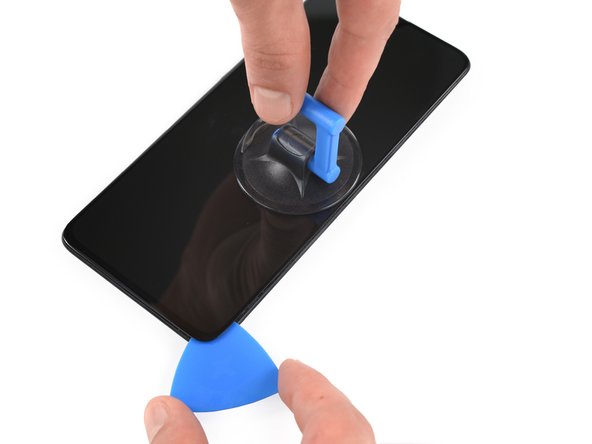Introduzione
Segui questa guida per sostituire lo schermo crepato o rotto del tuo Samsung Galaxy A70.
Se la cornice è deformata, è importante sostituirla per assicurati che il nuovo schermo si installi correttamente e non venga danneggiato dalla differenza di pressione.
Prima di smontare il tuo telefono, scarica la batteria al di sotto del 25%. La batteria può prendere fuoco e/o esplodere se forata accidentalmente, ma le probabilità che succeda sono ridotte di molto se è scarica.
Nota: questa guida mostra come sostituire solo lo schermo, lasciando installate la cornice e la scheda madre originali. Alcuni schermi di ricambio per questo telefono, però sono preinstallati in una nuova cornice e richiedono una procedura diversa. Assicurati di avere il componente giusto prima di iniziare questa procedura.
Ti servirà dell'adesivo di ricambio per reincollare dei componenti durante il rimontaggio del dispositivo.
Cosa ti serve
-
-
Infila uno strumento o una punta per l'eiezione della scheda SIM, oppure una graffetta raddrizzata, nel foro nel vassoio della SIM che si trova sul bordo sinistro del telefono.
-
Premilo con decisione per espellere il vassoio e rimuovilo.
-
-
-
Spegni il tuo Galaxy A70.
-
Scalda un iOpener ed usalo per ammorbidire l'adesivo sotto la cover posteriore. Tieni appoggiato l'iOpener per almeno due minuti. Potresti dover ripeter questo passaggio più volte durante la rimozione della cover posteriore.
-
-
-
Fai aderire una ventosa al retro del telefono, il più vicino possibile al centro del bordo destro.
-
Tira la ventosa per creare una fessura tra la cover posteriore e la cornice.
-
Infila un plettro nella fessura.
-
-
-
Fai scorrere il plettro sotto il bordo, verso l'angolo in basso a destra.
-
Lascia il plettro infilato qui sotto per evitare che l'adesivo si reincolli.
-
-
-
Usa un cacciavite a croce Phillips per svitare le quattordici viti da 4,0 mm che tengono fermo il telaio intermedio.
-
-
-
-
Infila un plettro tra il telaio intermedio e il gruppo dello schermo nel bordo destro del telefono, accanto ai tasti del volume.
-
-
-
Fai scorrere il plettro verso l'angolo in basso a destra per rilasciare i ganci.
-
-
-
Usa uno spudger per scollegare la batteria sollevando il connettore dalla sua presa.
-
-
-
Usa la parte piatta di uno spudger per sollevare e scollegare il connettore dalla sua presa sulla scheda figlia.
-
-
-
Appoggia un iOpener scaldato sullo schermo per due minuti.
-
-
-
Fai aderire una ventosa al bordo destro dello schermo.
-
Tira la ventosa con forza costante per creare una fessura tra il vetro posteriore e la cornice.
-
Infila la punta di un plettro nella fessura.
-
-
-
Fai scorrere il plettro verso l'angolo in basso a destra per tagliare l'adesivo.
-
Lascia il plettro infilato qui sotto per evitare che l'adesivo si reincolli.
-
-
-
Infila un secondo plettro sotto l'angolo in basso a destra.
-
Fai scorrere il plettro sotto il bordo destro del telefono. Lascia il plettro infilato sotto l'angolo in alto a destra.
-
Lascia entrambi i plettri infilati sotto gli angoli per evitare che l'adesivo si reincolli.
-
-
-
Infila un terzo plettro sotto l'angolo in alto a destra.
-
Fai scorrere il plettro sotto il bordo superiore del telefono per tagliare l'adesivo.
-
Lascia il plettro infilato sotto l'angolo in alto a sinistra per evitare che l'adesivo si reincolli.
-
-
-
Infila un quarto plettro sotto l'angolo in alto a sinistra.
-
Fai scorrere il plettro sotto il bordo sinistro per tagliare l'adesivo.
-
Lascia il plettro infilato sotto l'angolo in basso a sinistra per evitare che l'adesivo si reincolli.
-
-
-
Infila un quinto plettro sotto l'angolo in basso a sinistra.
-
Fai scorrere il plettro sotto il bordo inferiore per tagliare l'adesivo rimasto.
-
-
-
Riappoggia l'iOpener scaldato sullo schermo per ammorbidire l'adesivo sottostante.
-
L'adesivo rimasto che fissa lo schermo al telaio intermedio si trova nel centro.
-
-
-
Infila una scheda di plastica sotto il bordo sinistro, nella fessura tra lo schermo e il gruppo del telefono.
-
Premi la scheda a fondo e falla scorrere avanti ed indietro finché non tagli tutto l'adesivo.
-
Dopo che sei sicuro di aver tagliato l'adesivo, rimuovi i quattro plettri dagli angoli.
-
Se possibile, accendi il tuo dispositivo e prova la riparazione prima di applicare il nuovo adesivo e richiudere il tutto.
Confronta la tua parte di ricambio con quella originale: potrebbe essere necessario il trasferimento di alcuni componenti o la rimozione di protezioni adesive dalla nuova parte prima di installarla.
Per rimontare il tuo dispositivo, segui le istruzioni in ordine inverso. Applica del nuovo adesivo dove necessario dopo aver pulito le zone interessate con dell'alcool isopropilico (>90%).
Il miglior modo di fissare il nuovo schermo è di applicare un foglio biadesivo tagliato su misura sul retro dello schermo.
Porta i tuoi rifiuti elettronici a un riciclatore certificato R2 o e-Stewards.
La riparazione non è andata come previsto? Prova delle soluzioni di base ai problemi, oppure rivolgiti alla nostra comunità Risposte per trovare aiuto.
Se possibile, accendi il tuo dispositivo e prova la riparazione prima di applicare il nuovo adesivo e richiudere il tutto.
Confronta la tua parte di ricambio con quella originale: potrebbe essere necessario il trasferimento di alcuni componenti o la rimozione di protezioni adesive dalla nuova parte prima di installarla.
Per rimontare il tuo dispositivo, segui le istruzioni in ordine inverso. Applica del nuovo adesivo dove necessario dopo aver pulito le zone interessate con dell'alcool isopropilico (>90%).
Il miglior modo di fissare il nuovo schermo è di applicare un foglio biadesivo tagliato su misura sul retro dello schermo.
Porta i tuoi rifiuti elettronici a un riciclatore certificato R2 o e-Stewards.
La riparazione non è andata come previsto? Prova delle soluzioni di base ai problemi, oppure rivolgiti alla nostra comunità Risposte per trovare aiuto.
Annulla: non ho completato questa guida.
Altre 36 persone hanno completato questa guida.
Un ringraziamento speciale a questi traduttori:
100%
Questi traduttori ci stanno aiutando ad aggiustare il mondo! Vuoi partecipare?
Inizia a tradurre ›
7 Commenti
Guide is very useful and changed display is working. I think it will be good to order new display with the frame, I damaged one side of the displays frame. The display has strong adhesive or I had not enough patience :-). I thought that the display will meltdown - I have to warm it 4 times.
Very useful 👌
This devices could be easy to service, however it is not in intrerest of the manufacturer.... it should be more advantageous for the user to get a new product than to pay for service if he cannot replace it himself. I have an Volvo 850 year 1995. Complete guide from service manual for the engine head general overhaul and timing belt job is much shorter than this, and everything you need is T45, 10 and 13mm socket with wranch....